Facebook ist aus vielerlei Gründen ein sehr gefragtes soziales Netzwerk, unter anderem wegen seiner Flexibilität. Die Entwickler hören auf die Nutzer und implementieren regelmäßig neue, spannende Funktionen, ohne dabei die bewährten älteren Features zu entfernen. Eine solche Funktion, die schon seit einiger Zeit existiert, ist Facebook Live, die es den Nutzern ermöglicht, Videos in Echtzeit zu streamen. Obwohl diese Funktion erstmals 2015 eingeführt wurde, ist sie nach wie vor weit verbreitet und überrascht immer wieder mit einer stetig wachsenden Zahl von Optionen.
Wenn Sie wissen möchten, wie man live auf Facebook streamt, sind Sie hier genau richtig. Dieser Artikel bietet Ihnen eine detaillierte Schritt-für-Schritt-Anleitung. Wir erklären auch, ob es möglich ist, von verschiedenen Apps aus live auf Facebook zu streamen.
Live-Streaming auf Facebook: Eine Schritt-für-Schritt-Anleitung
Befolgen Sie diese Anweisungen, um live auf Facebook zu streamen:
- Öffnen Sie die Facebook-App.
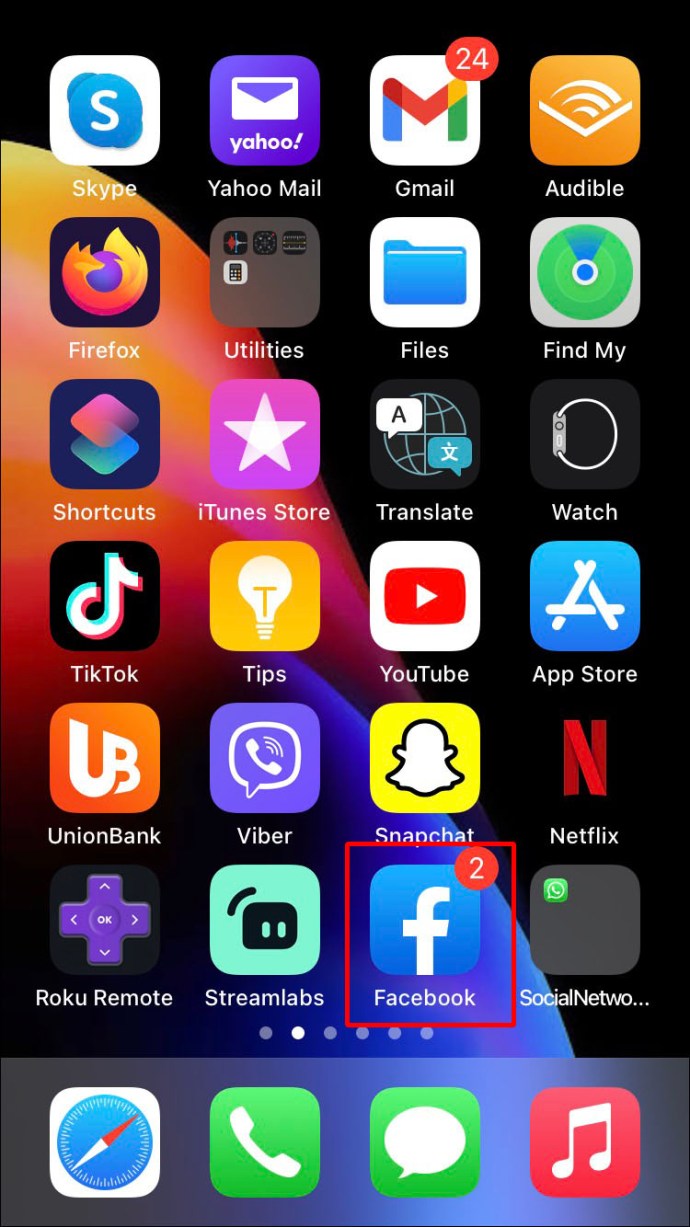
- Unterhalb der Suchleiste tippen Sie auf „Live“.
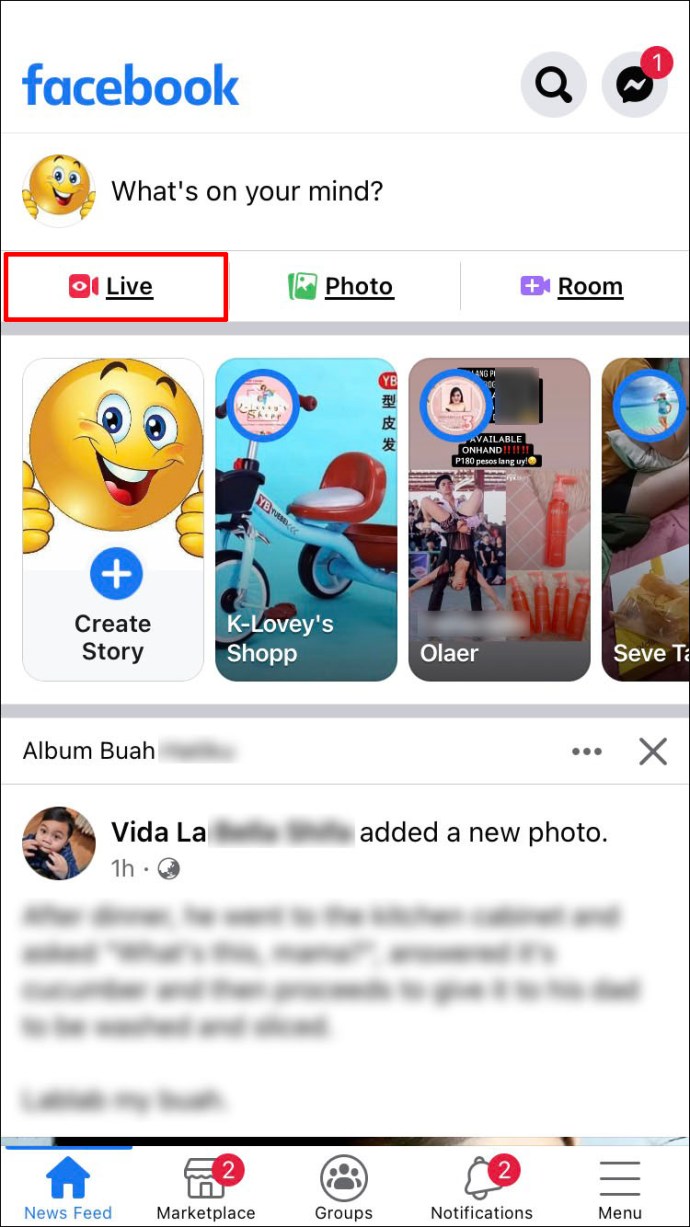
- Erlauben Sie Facebook den Zugriff auf Ihre Kamera und Ihr Mikrofon.
- Fügen Sie Ihrem Video optional eine Beschreibung hinzu.

- Tippen Sie auf „Live-Video starten“.

- Wenn Sie fertig sind, tippen Sie auf „Beenden“.
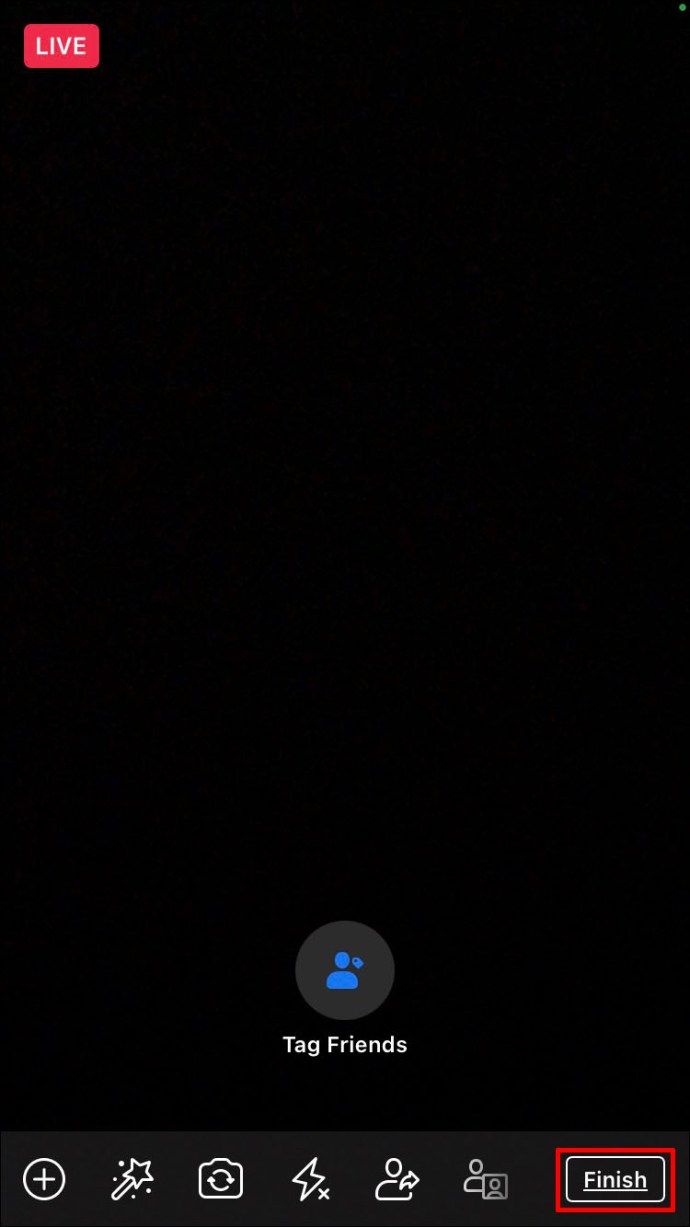
Gleichzeitiges Live-Streaming auf Facebook und Instagram
Obwohl es keine „offizielle“ Option für das gleichzeitige Live-Streaming auf Facebook und Instagram gibt, ist dies mit Hilfe von Drittanbieter-Apps möglich. Wir zeigen Ihnen, wie Sie mithilfe der zwei Apps Yellow Duck und Restream gleichzeitig auf Facebook und Instagram live streamen können. Bitte beachten Sie, dass Sie ein Restream-Abonnement benötigen, wenn Sie auf einer Facebook-Seite oder in einer Facebook-Gruppe streamen möchten.
Hier sind die Schritte für das gleichzeitige Live-Streaming auf Facebook und Instagram, unterteilt in zwei Abschnitte. Der erste Abschnitt beschreibt die Verbindung mit Facebook:
- Öffnen Sie Ihren Browser und navigieren Sie zur Webseite von Yellow Duck.
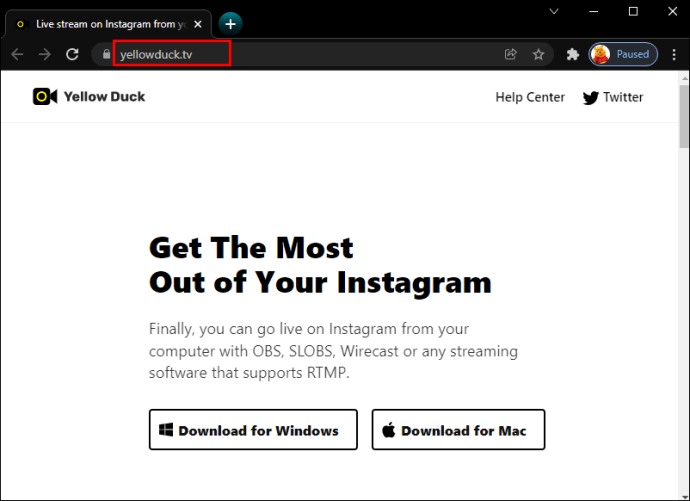
- Laden Sie die Software für Ihren Computer herunter und installieren Sie sie. Minimieren Sie das Fenster vorerst.
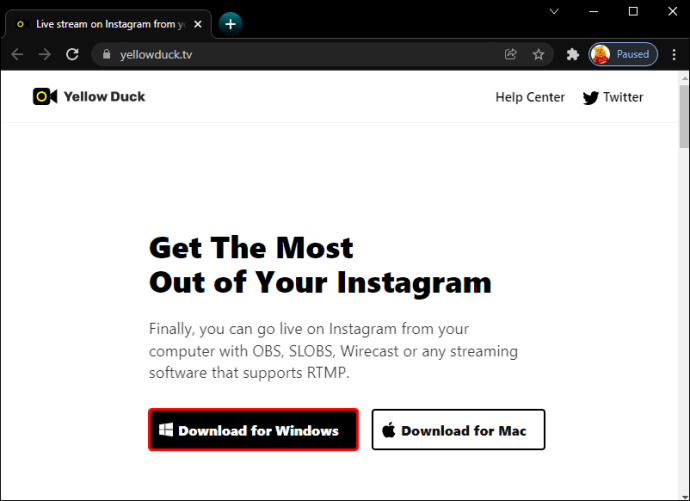
- Gehen Sie zur Webseite von Restream und erstellen Sie ein Konto.
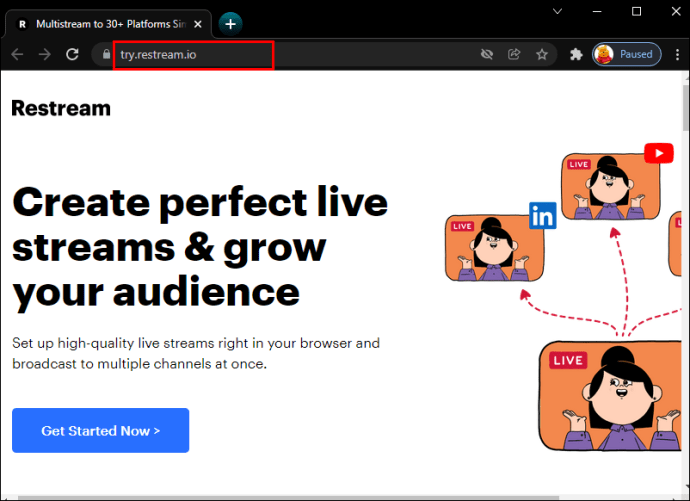
- Sobald Sie den Vorgang abgeschlossen haben, werden Sie aufgefordert, Kanäle zu erstellen, d.h. Plattformen, auf denen Sie streamen möchten. Klicken Sie auf „Ziel hinzufügen“.
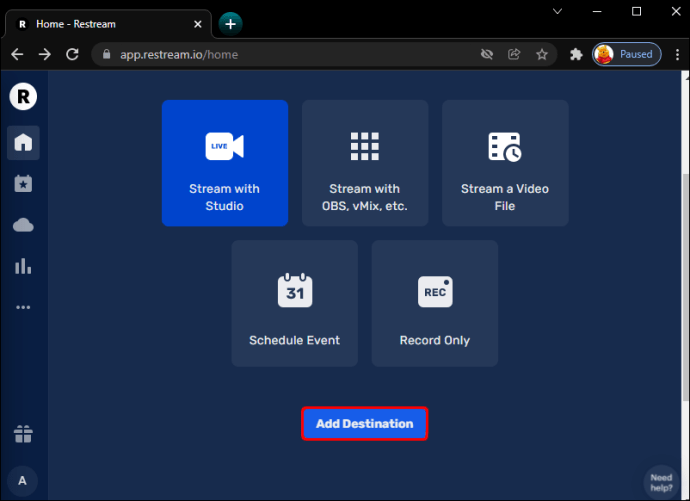
- Wählen Sie „Persönliches LIVE-Profil“ oder „LIVE-Gruppen und öffentliche Seiten“, je nachdem, wo Sie Ihre Inhalte streamen möchten.
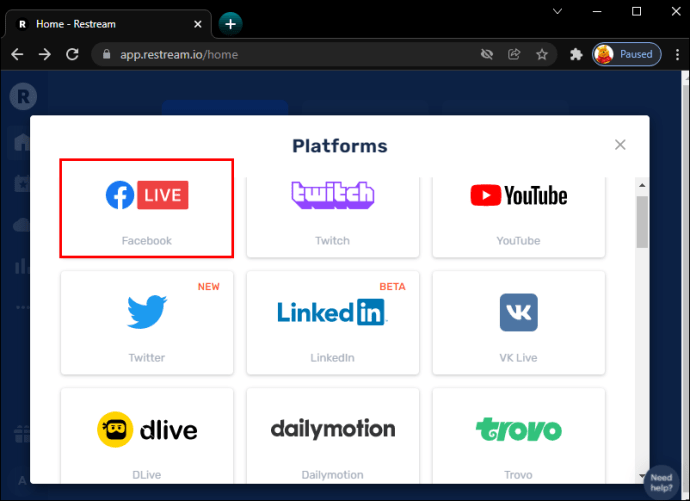
- Klicken Sie auf „Facebook verbinden“ und erlauben Sie Restream den Zugriff auf Ihr Facebook-Profil, Ihre Seite oder Gruppe.
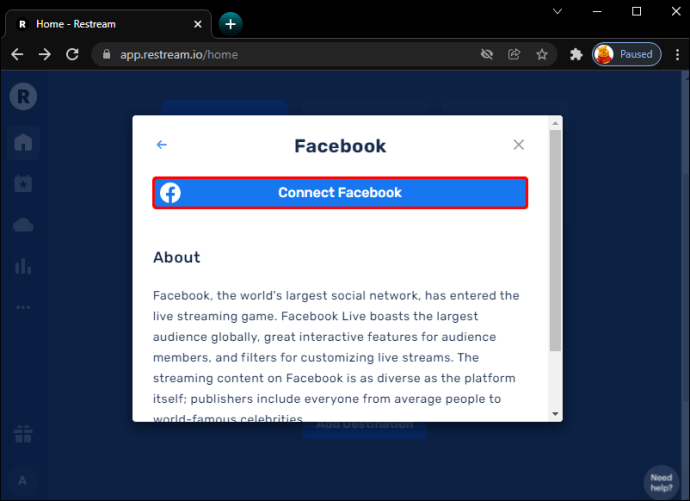
Nachdem Sie Facebook erfolgreich mit Restream verbunden haben, ist es nun an der Zeit, Instagram hinzuzufügen:
- Klicken Sie auf „Kanal hinzufügen“.
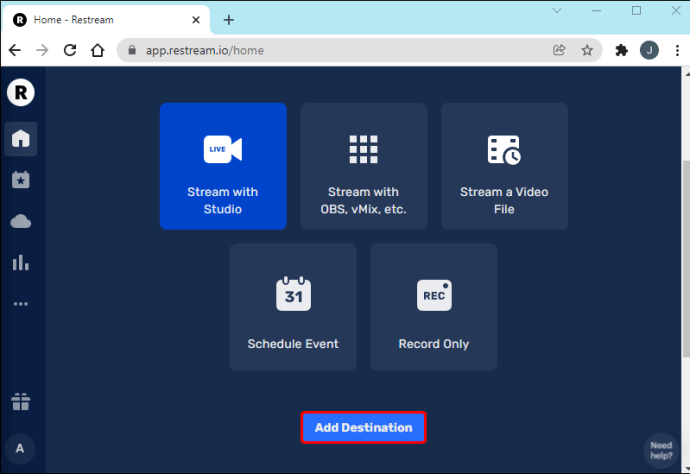
- Wählen Sie unten „Benutzerdefiniertes RTMP“ aus.
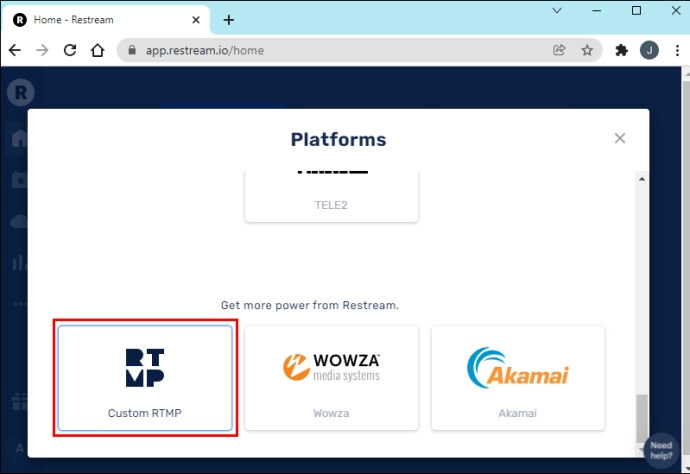
- Sie werden aufgefordert, eine RTMP-URL und einen Stream-Schlüssel einzugeben. Um diese Informationen zu erhalten, öffnen Sie das Fenster von Yellow Duck und melden Sie sich dort mit Ihrem Instagram-Konto an.
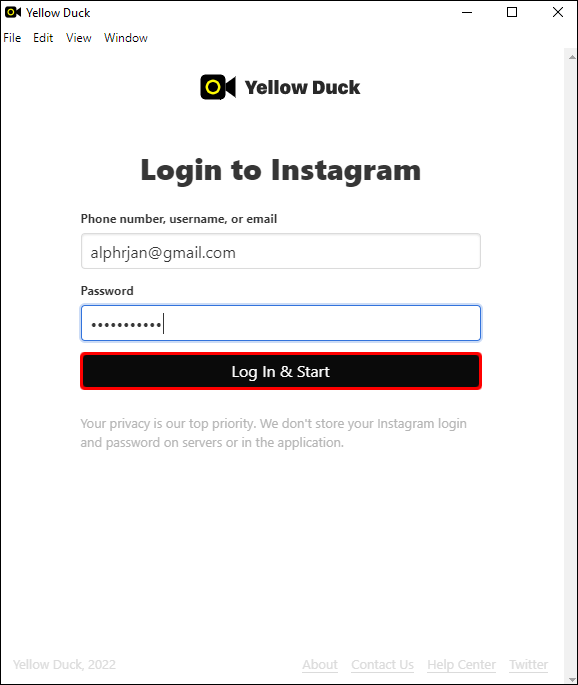
- Kopieren Sie die RTMP-URL und den Stream-Schlüssel und fügen Sie diese in Restream ein.
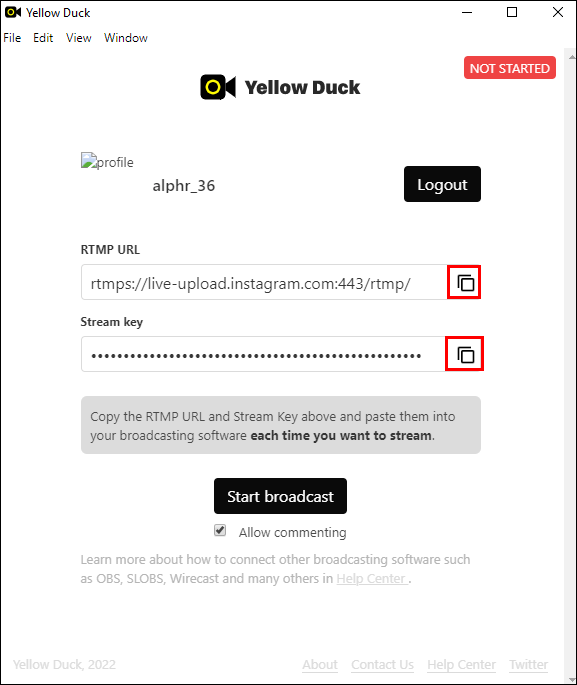
- Wählen Sie „Ziel hinzufügen“.
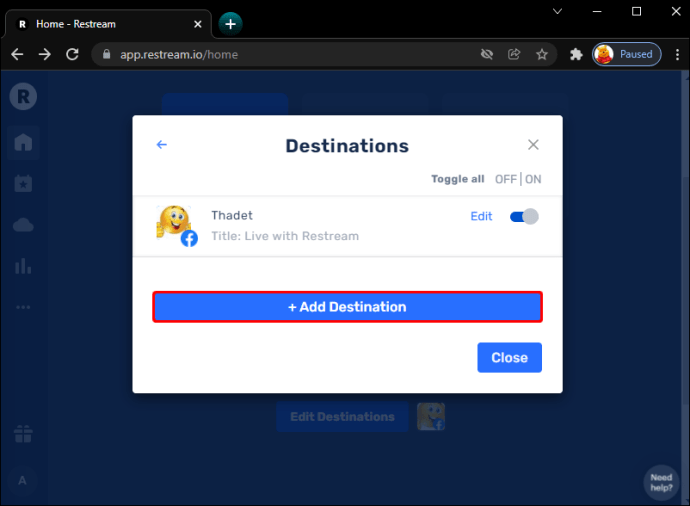
- Stellen Sie nach dem Hinzufügen sicher, dass beide Schalter aktiviert sind, und klicken Sie auf das Kamerasymbol im linken Menü.
- Erlauben Sie Restream den Zugriff auf Ihre Kamera und Ihr Mikrofon.
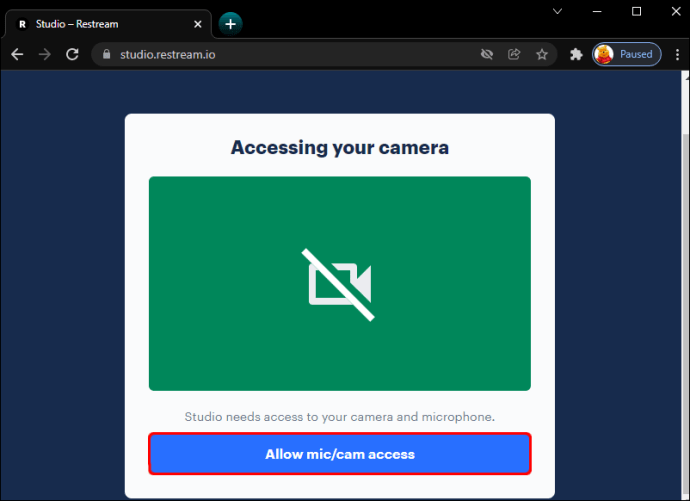
- Wenn Sie bereit sind, wählen Sie „Go Live“.
Restream bietet zahlreiche nützliche Funktionen für Ersteller von Live-Videos. Sie können Personen zu Ihren Streams hinzufügen, Kameras wechseln sowie Ihren Bildschirm, Apps oder Chrome-Tabs teilen.
Wenn dies zu kompliziert erscheint, gibt es auch die Möglichkeit, live auf Instagram zu streamen, das Video zu speichern und es dann auf Facebook zu teilen. Beachten Sie, dass Sie das Video erst herunterladen können, nachdem der Stream beendet ist. Diese Methode ist zwar nützlich, ermöglicht es Ihnen jedoch nicht, Kommentare, Likes oder Zuschauerzahlen zu speichern. Sie behalten lediglich das Video.
Live-Streaming auf Facebook über Zoom
Zoom ermöglicht es Ihnen, Ihre Meetings oder Webinare live auf Facebook zu streamen. Hierfür benötigen Sie ein Pro-, Business-, Enterprise- oder Education-Konto.
Führen Sie folgende Schritte aus, um von Zoom live auf Facebook zu streamen:
- Starten Sie Zoom und melden Sie sich in Ihrem Konto an.
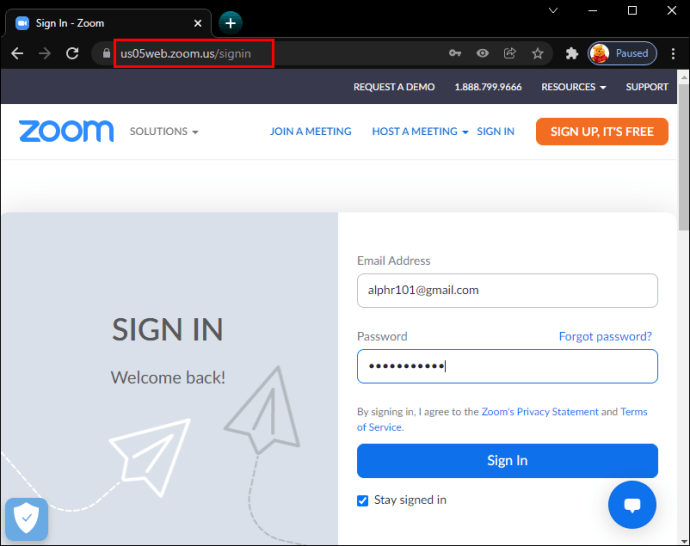
- Klicken Sie auf „Einstellungen“.
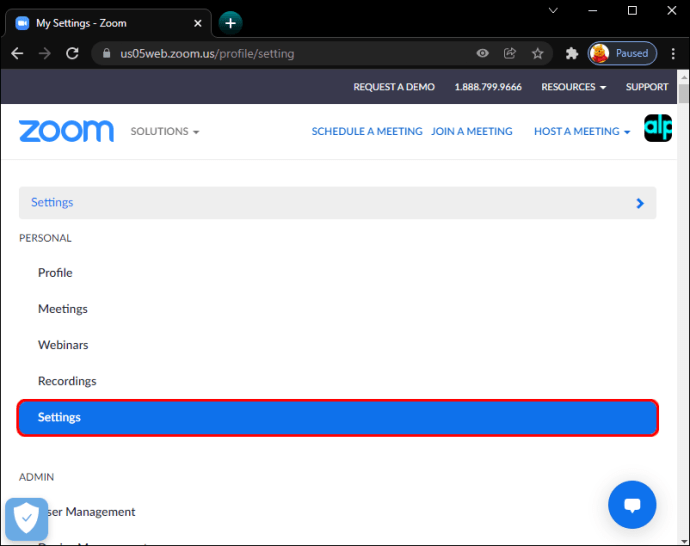
- Gehen Sie zum Abschnitt „Erweitert“ und wählen Sie „Meeting“.
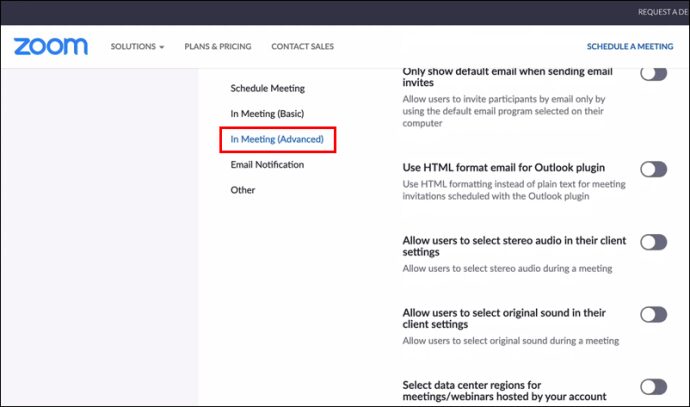
- Aktivieren Sie „Live-Streaming von Meetings/Webinaren zulassen“ und aktivieren Sie die Option „Facebook“.
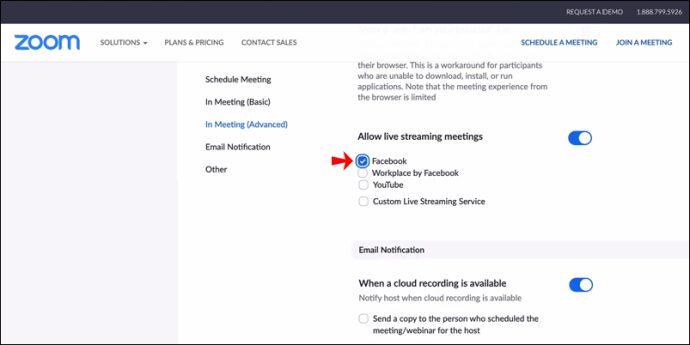
- Speichern Sie die Änderungen.
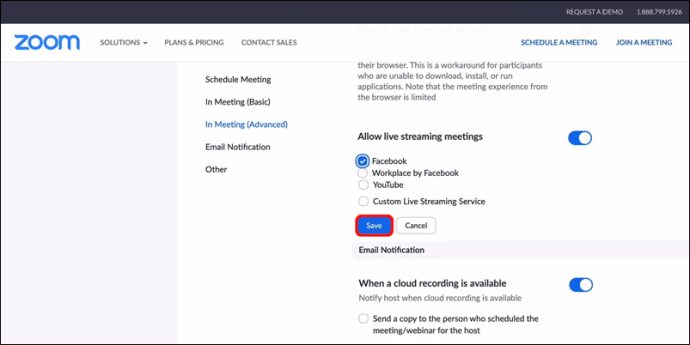
- Starten Sie Ihr Meeting oder Webinar und wählen Sie oben die drei Punkte aus.
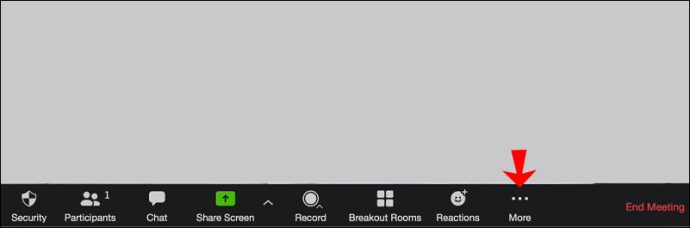
- Klicken Sie auf „Live auf Facebook“. Möglicherweise werden Sie aufgefordert, sich bei Ihrem Facebook-Konto anzumelden.
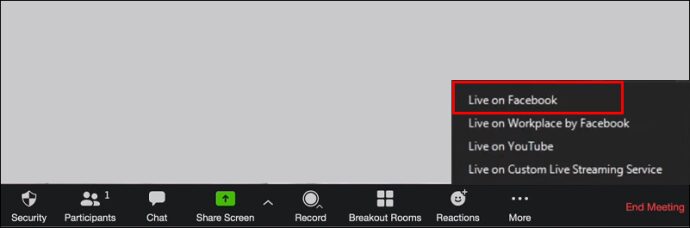
- Wählen Sie „Live gehen“. Sobald die Verbindung hergestellt ist, wird eine Benachrichtigung angezeigt, dass Sie auf Facebook streamen.
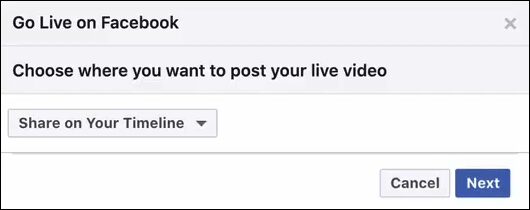
Live-Streaming auf Facebook mit OBS
OBS Studio ist ein kostenloses Programm zur Aufnahme und zum Streamen von Videos. Es bietet zahlreiche wertvolle Funktionen zur Anpassung Ihres Layouts, zur Verbindung mit diversen Plattformen und zur Erstellung hochwertiger Inhalte.
Um die folgenden Schritte einfacher zu gestalten, haben wir sie in zwei Abschnitte unterteilt:
- Laden Sie OBS auf Ihren Computer herunter und installieren Sie es.
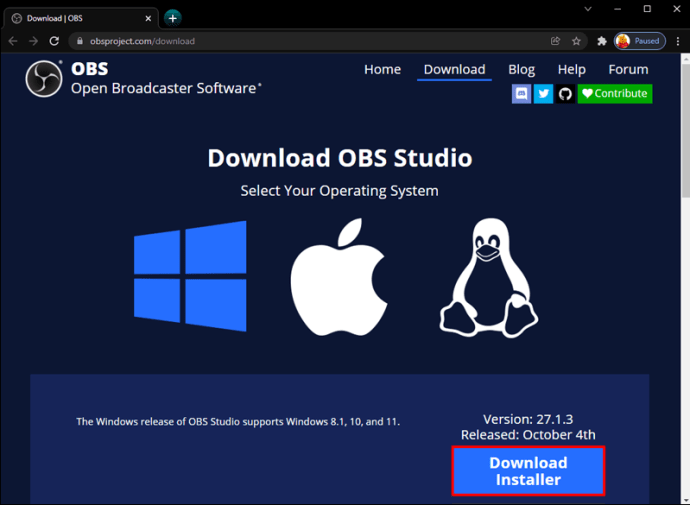
- Nach der Einrichtung klicken Sie auf das Pluszeichen im Fenster „Szenen“ unten links.
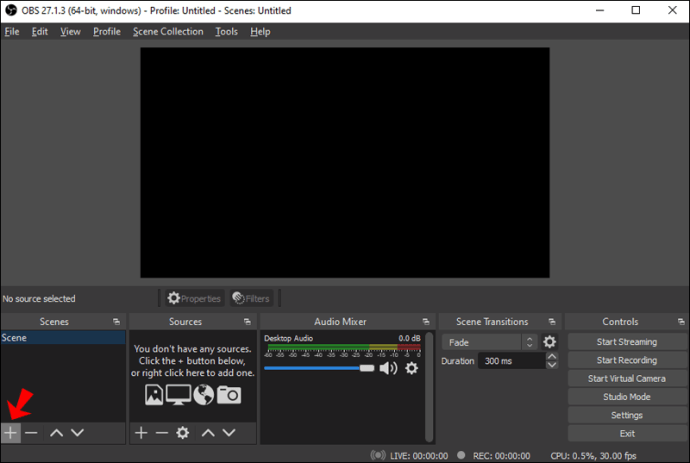
- Benennen Sie die Szene. Wir empfehlen „Mikrofon und Kamera“ oder eine ähnliche Bezeichnung.
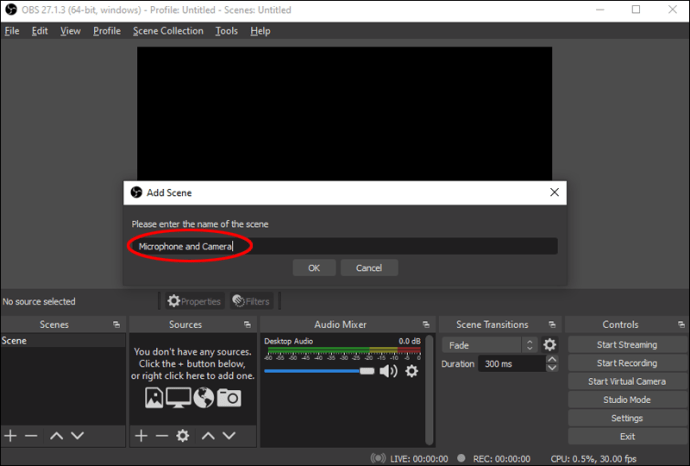
- Klicken Sie im Fenster „Quellen“ auf das Pluszeichen und wählen Sie „Audio Input Capture“.
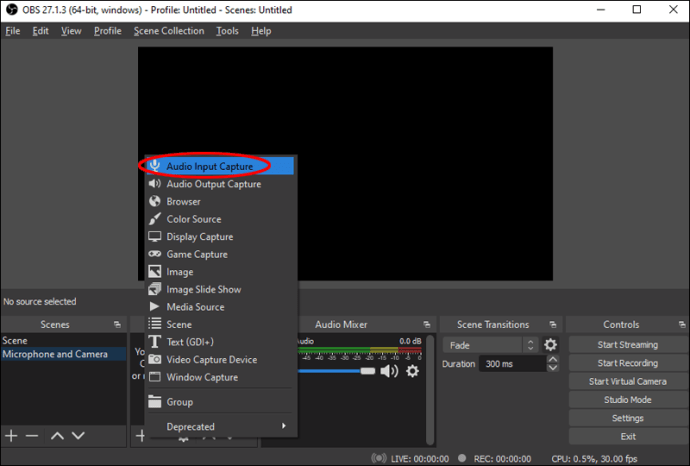
- Benennen Sie die Quelle „Mikrofon“ und wählen Sie Ihr Mikrofon aus.
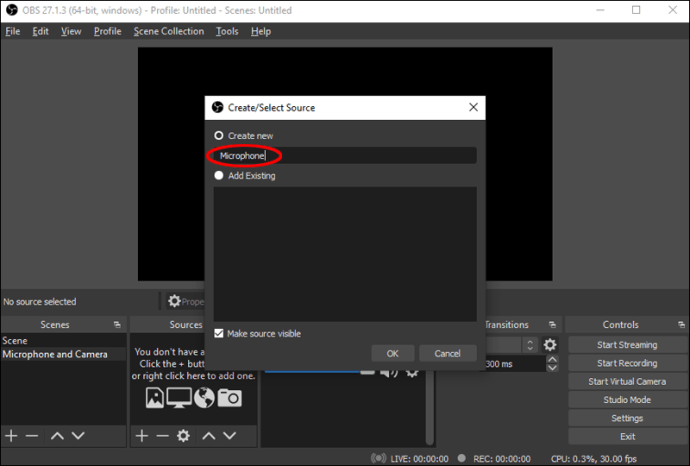
- Wählen Sie erneut das Pluszeichen unter „Quellen“ und wählen Sie „Videoaufnahmegerät“.
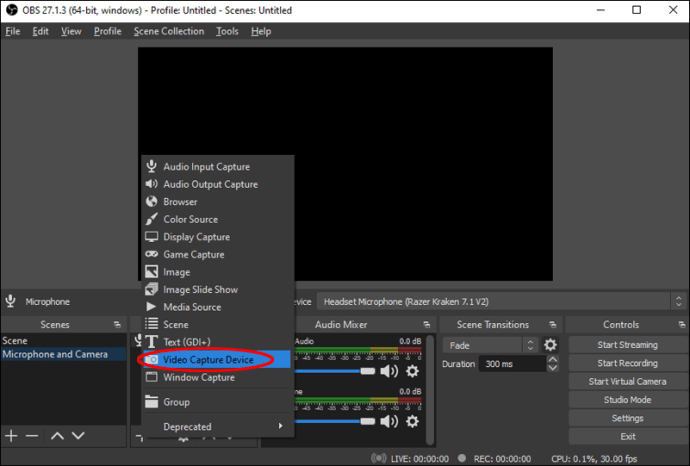
- Benennen Sie die Quelle „Kamera“ oder ähnlich und wählen Sie sie aus der Liste aus.
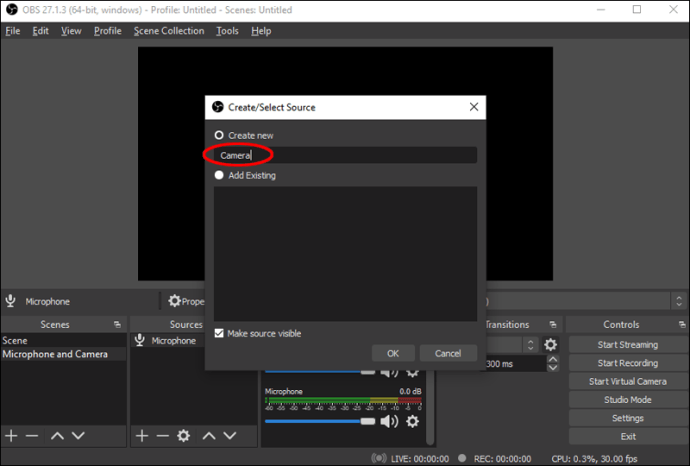
Sobald Sie Ihre Quellen eingerichtet haben, ist es an der Zeit, OBS mit Facebook zu verbinden:
- Gehen Sie in OBS zu „Einstellungen“ und klicken Sie im linken Menü auf „Stream“.
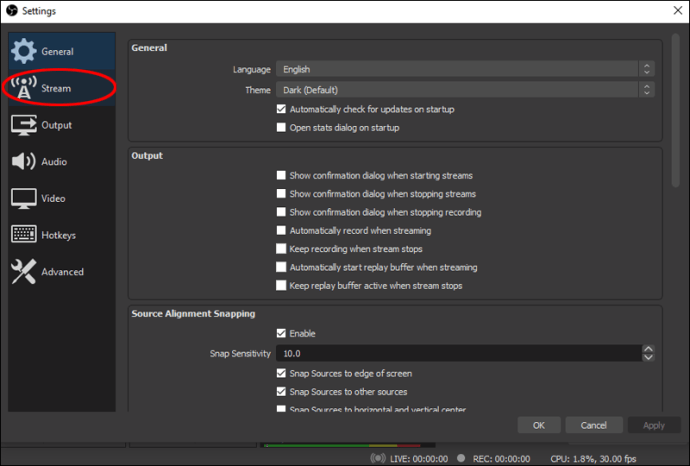
- Wählen Sie unter „Dienst“ die Option „Facebook Live“.
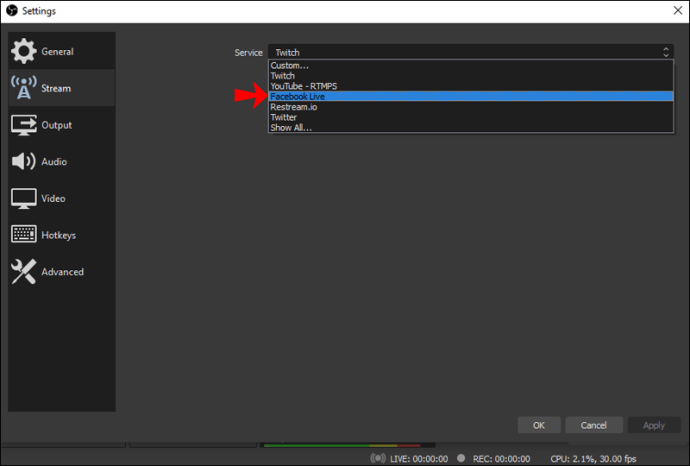
- Klicken Sie auf „Stream-Schlüssel abrufen“. Sie werden zu Facebook weitergeleitet. Melden Sie sich in Ihrem Konto an.
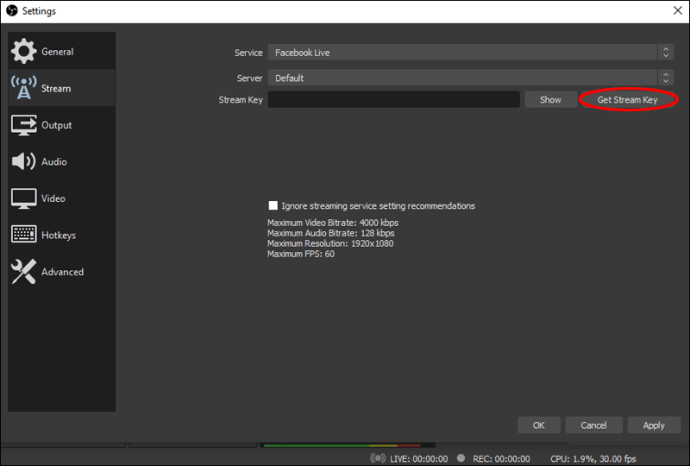
- Wählen Sie „Live-Stream erstellen“; Sie werden zu einer Seite weitergeleitet, auf der Sie die Einstellungen anpassen können.
- Kopieren Sie den „Stream Key“ und fügen Sie ihn in OBS ein.
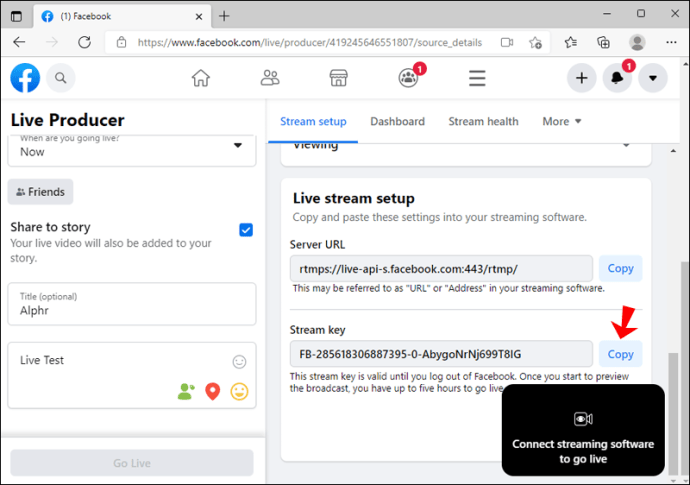
- Wenn Sie fertig sind, klicken Sie unten rechts auf „Streaming starten“. Wenn die Verbindung hergestellt wurde, wird ein grünes Quadrat angezeigt.

- Gehen Sie zu Facebook und wählen Sie „Go Live“.
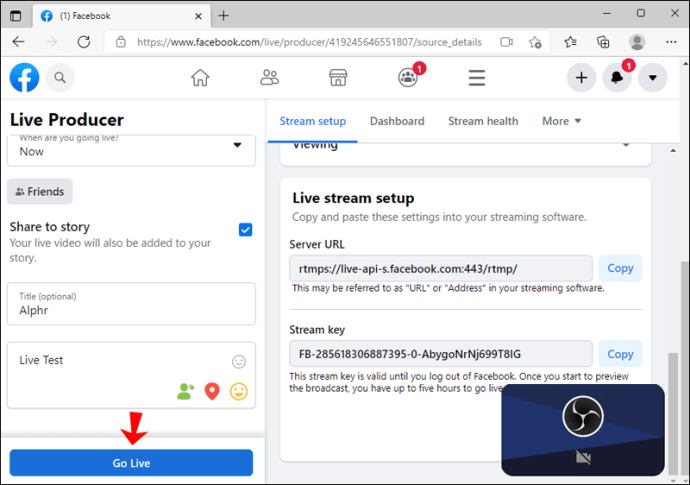
Live-Streaming auf Facebook mit vMix
vMix ist eine beliebte Videoproduktionssoftware für Windows. Es bietet eine direkte Integration mit Facebook, so dass Sie Ihre Videos streamen können, ohne auf Drittanbieter-Apps oder -Programme zurückgreifen zu müssen.
Führen Sie die folgenden Schritte aus, um mit vMix live auf Facebook zu streamen:
- Starten Sie vMix auf Ihrem Computer. Wenn Sie es noch nicht haben, können Sie es hier herunterladen.
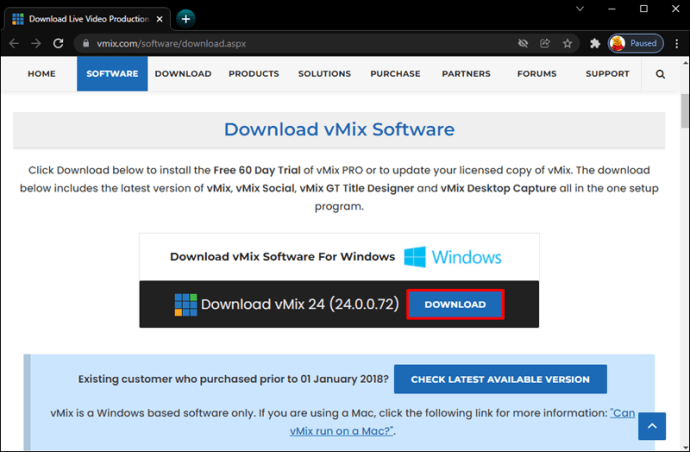
- Melden Sie sich an oder erstellen Sie ein Konto.
- Klicken Sie auf das Zahnradsymbol neben „Streaming“ unten auf dem Bildschirm.
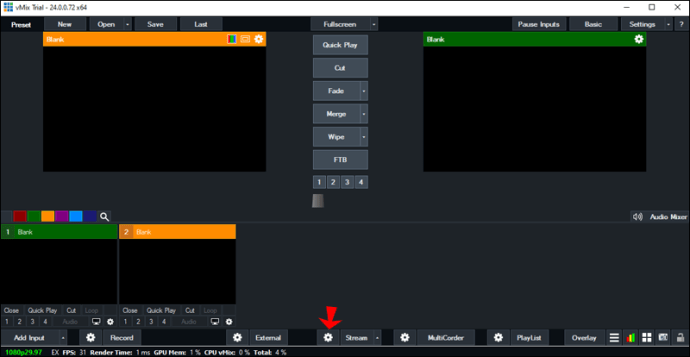
- Wählen Sie unter „Ziel“ die Option „Facebook“.
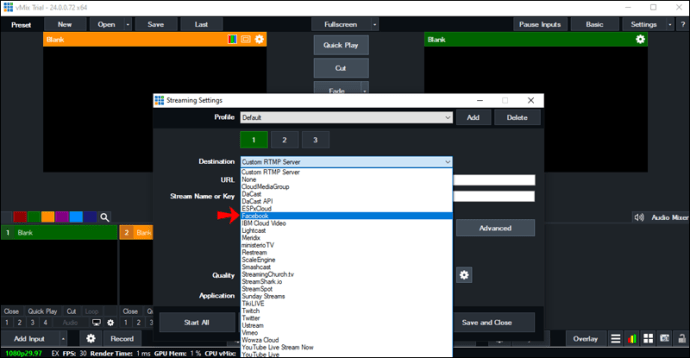
- Klicken Sie auf „Facebook-Einstellungen“ und melden Sie sich ggf. in Ihrem Konto an.
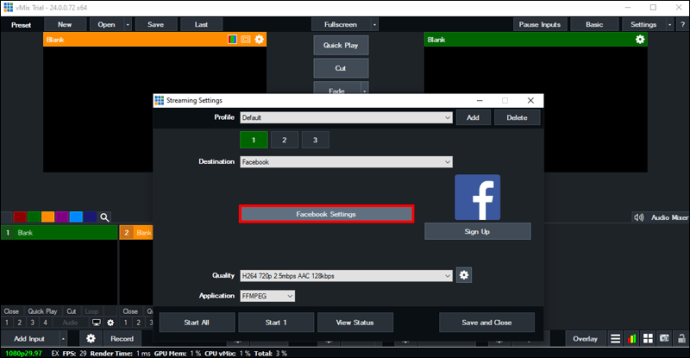
- Fügen Sie einen Titel für Ihren Stream hinzu. Optional können Sie eine Beschreibung und einen Ort hinzufügen sowie die Datenschutzeinstellungen festlegen.
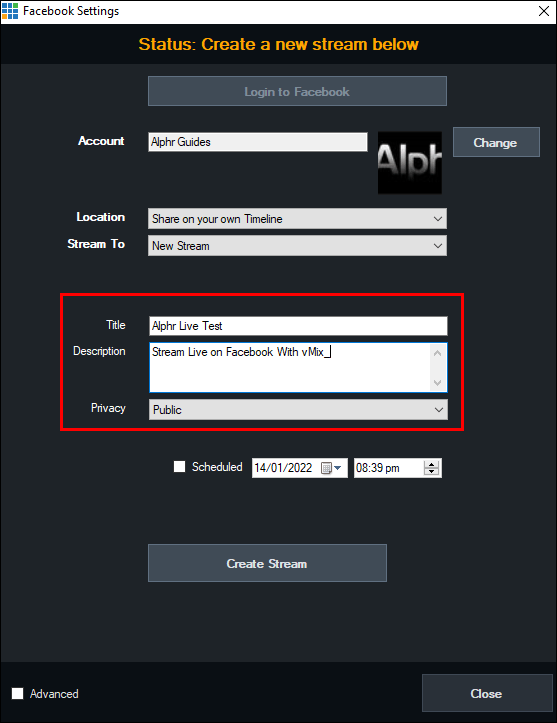
- Wählen Sie „Stream erstellen“.
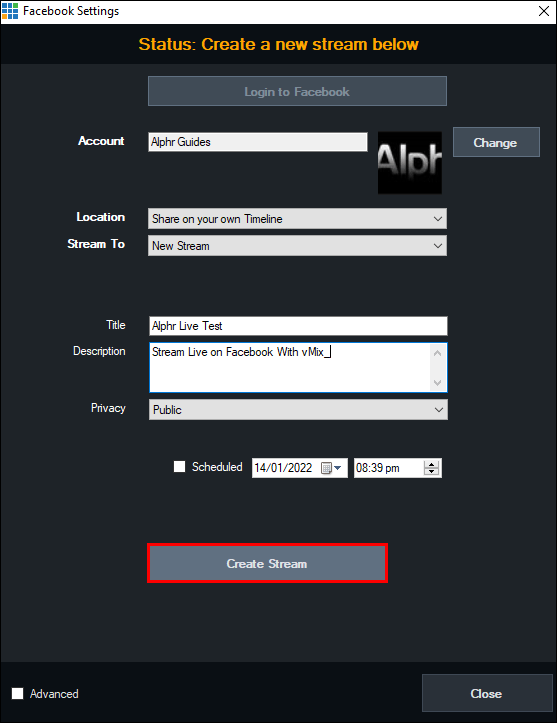
- Klicken Sie auf „Start“.
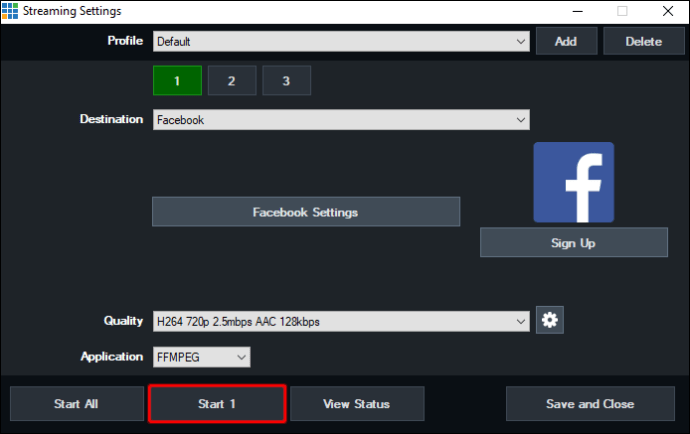
Wenn Sie den Browser in vMix anzeigen möchten, führen Sie diese Schritte aus:
- Klicken Sie unten links auf „Eingabe hinzufügen“.
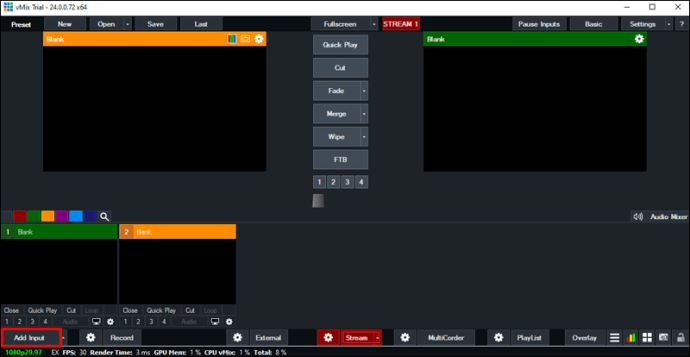
- Wählen Sie „Webbrowser“.
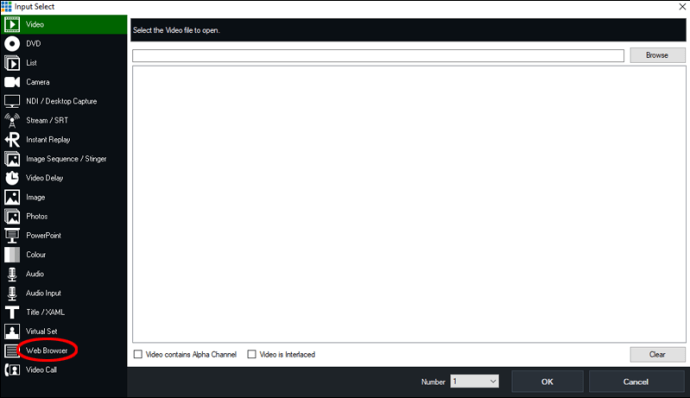
- Stellen Sie sicher, dass Facebook ausgewählt ist und klicken Sie auf „OK“.
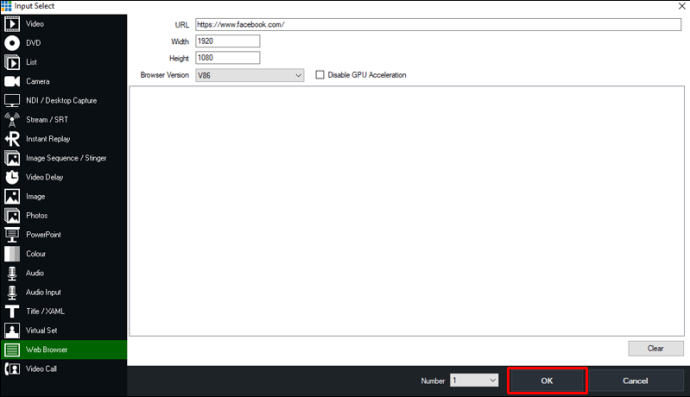
Häufig gestellte Fragen
Kann ich einen Facebook-Livestream planen?
Ja, Sie können Ihren Facebook-Livestream mit dem Facebook Live Producer planen. Dieses nützliche Tool ermöglicht es Ihnen, ein Live-Event bis zu einer Woche im Voraus zu erstellen und Ihre Zuschauer rechtzeitig zu informieren.
Gehen Sie wie folgt vor, um Ihren Facebook-Livestream zu planen:
1. Öffnen Sie Ihren Browser und gehen Sie zum Facebook Live Producer.
2. Wählen Sie „Live-Video-Event erstellen“.
3. Geben Sie im linken Menü den Namen, das Datum und die Uhrzeit Ihres Live-Events ein. Sie können auch die Datenschutzeinstellungen anpassen und eine Beschreibung des Events hinzufügen.
Optimieren Sie Ihre Live-Streams
Live-Streams sind für Online-Ersteller unverzichtbar geworden. Sie ermöglichen es Ihnen, in Echtzeit mit Ihrem Publikum zu interagieren, Spenden zu sammeln, über verschiedene Themen zu sprechen, das Bewusstsein zu schärfen, Ihre Produkte und Dienstleistungen zu bewerben usw.
Wir hoffen, dass dieser Artikel Ihnen geholfen hat, zu verstehen, wie Sie live auf Facebook streamen. Darüber hinaus hoffen wir, dass er Ihnen einen Einblick in die Kombination von Facebook-Livestreams mit anderen Programmen und Apps gegeben hat.
Haben Sie schon einmal live auf Facebook gestreamt? Welche Optionen gefallen Ihnen am besten und was würden Sie ändern? Teilen Sie uns Ihre Gedanken im Kommentarbereich unten mit.